Probeer deze eenvoudige stappen om problemen met de Trojan rfn op te lossen
- Trojan/win32.casdet rfn is een onderdeel van het Trojaanse paard en is dodelijk voor het systeem.
- Het kan corrupte systeem- en programmabestanden veroorzaken, beveiligingsmechanismen uitschakelen en leiden tot gegevensdiefstal.
- U kunt het Trojan-virus verwijderen door onlangs geïnstalleerde apps te verwijderen, uw browser opnieuw te installeren en uw pc opnieuw in te stellen.
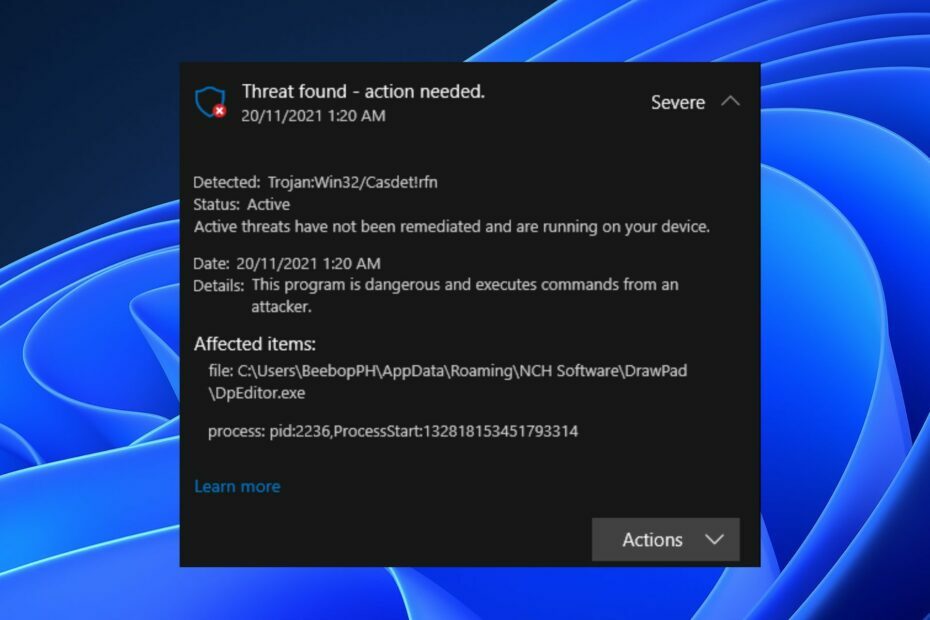
XINSTALLEREN DOOR OP HET DOWNLOADBESTAND TE KLIKKEN
Deze tool repareert veelvoorkomende computerfouten door de problematische systeembestanden te vervangen door de eerste werkende versies. Het houdt u ook weg van systeemfouten, BSoD's en herstelt schade veroorzaakt door malware en virussen. Herstel pc-problemen en verwijder schade door virussen nu in 3 eenvoudige stappen:
- Fortect downloaden en installeren op uw pc.
- Start de tool en Begin met scannen om kapotte bestanden te vinden die de problemen veroorzaken.
- Klik met de rechtermuisknop op Start reparatie om problemen op te lossen die van invloed zijn op de beveiliging en prestaties van uw computer.
- Fortect is gedownload door 0 lezers deze maand.
Antivirussoftware kan soms een waarschuwing weergeven met de tekst Trojan/win32.casdet rfn op Windows 11-laptops. Het geeft aan dat de pc is geïnfecteerd met Trojaanse paarden, waardoor deze niet meer goed werkt. Gelukkig zijn er mogelijke manieren om dit op te lossen, zoals hieronder beschreven.
Mogelijk bent u ook geïnteresseerd in onze gedetailleerde gids over de vraag of cdn.districtm.io is een pop-up/virus/malware.
Wat is Trojan/win32.casdet rfn?
Trojan/win32.casdet rfn is een ernstige Trojaanse virusinfectie die het systeem kan overnemen en zijn processen kan doden, waardoor het kwetsbaar wordt.
Het virus sluipt meestal het systeem binnen met ongewenste e-mailbijlagen, torrents en gratis softwarepakketten. Het kan beschadigde of corrupte systeembestanden, en programmabestanden, kaapt uw browse-activiteiten, enz.
Bovendien is de Trojan/win32.casdet rfn dodelijk en moet onmiddellijk en met de nodige voorzichtigheid worden verwijderd. Het kan ertoe leiden dat het virus belangrijke bestanden verwijdert, vertrouwelijke informatie steelt, de privacybescherming omzeilt en grote hoeveelheden pop-upadvertenties veroorzaakt.
Ook het schakelt de bescherming tegen virussen en bedreigingen van Windows Defender uit en schakelt ook de methoden uit die door het systeem worden gebruikt om uitvoering van malware te voorkomen.
Desalniettemin kunt u het Trojan-virus van uw computer verwijderen door de onderstaande stappen zorgvuldig te volgen.
Hoe kan ik Trojan/win32.casdet rfn op Windows 11 verwijderen?
Probeer de volgende voorafgaande controles:
- Voer een virus- en malwarescan uit op de computer.
- Start Windows opnieuw op in Veilige modus en controleer of de hierboven genoemde symptomen aanhouden.
- Scan uw pc met antivirussoftware - U kunt onze aanbevelingen voor de beste antivirussoftware te downloaden op uw computer.
Als u nog steeds de activiteiten van het virus opmerkt, gaat u verder met de onderstaande stappen:
1. Einde taak voor onnodige programma's
- Klik met de rechtermuisknop op de Begin knop en selecteer Taakbeheer uit de menukaart.
- Selecteer de Processen tabblad. Selecteer elk van de programma's in de lijst, klik er met de rechtermuisknop op en klik vervolgens op Einde taak uit het vervolgkeuzemenu.
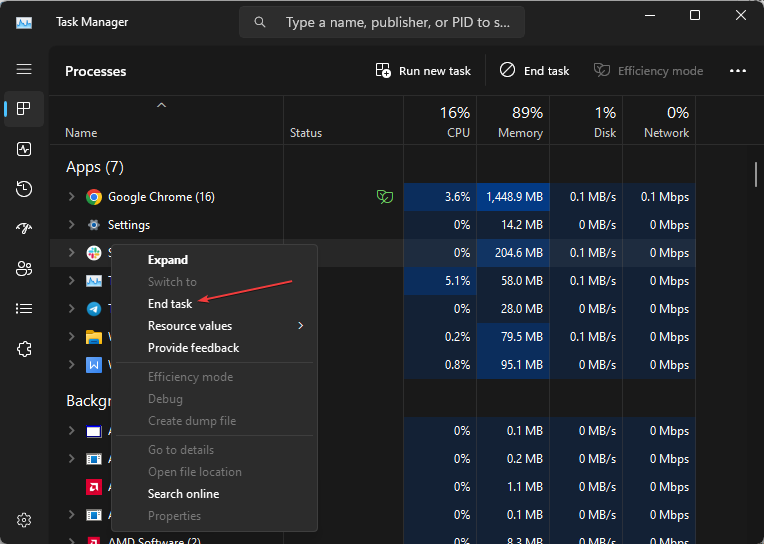
- Start uw pc opnieuw op.
Als u taken voor ongewenste of onnodige programma's op uw pc beëindigt, worden de activiteiten ervan stopgezet en wordt de uitvoering ervan stopgezet. Check ons artikel voor meer snelkoppelingen om Taakbeheer te openen op Windows-pc.
2. Verwijder onlangs geïnstalleerde programma's
- Klik met de linkermuisknop op de Begin knop, typ Controlepaneel, open het dan.
- Klik op Programma'sen selecteer vervolgens Programma's en functies.
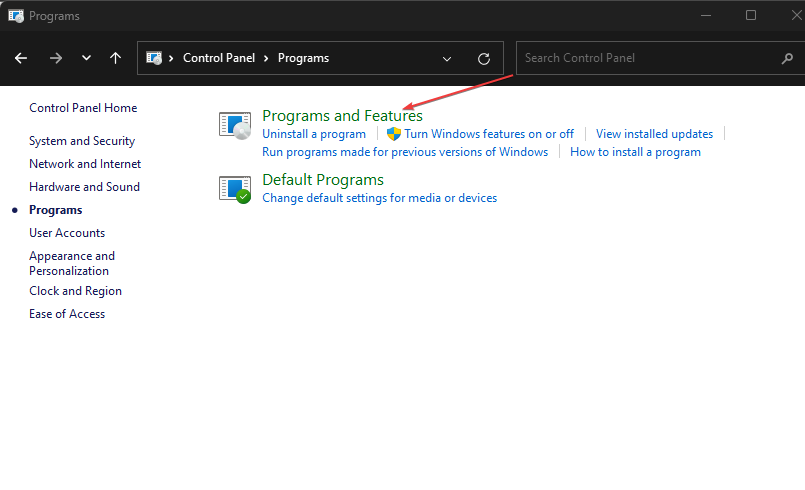
- Zoek de onlangs geïnstalleerde app, klik er met de rechtermuisknop op en selecteer vervolgens Verwijderen uit de vervolgkeuzelijst.
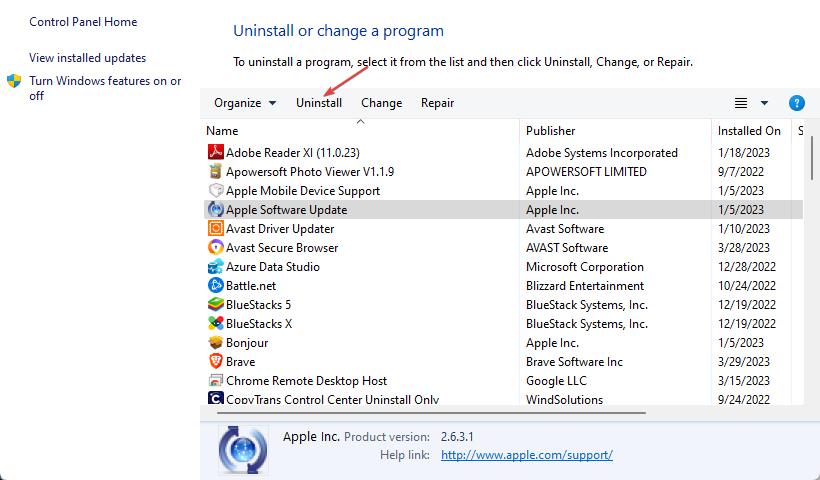
- Volg de instructies op het scherm en start uw pc opnieuw op om te zien of de virussymptomen aanhouden.
Het verwijderen van het programma kan de Trojan/win32.casdet rfn-bedreiging voorkomen en de componenten ervan verwijderen.
- 0x800700c1: deze Windows Update-foutcode oplossen
- Fix: Desktop verwijst naar een locatie die niet beschikbaar is
- Foutcode 0xc000014c: wat betekent dit en hoe dit te verhelpen
- Open de Google Chrome-browser op uw pc en klik vervolgens op drie puntjes om de te openen Menu. Ga naar Meer gereedschap en klik dan op Extensies.
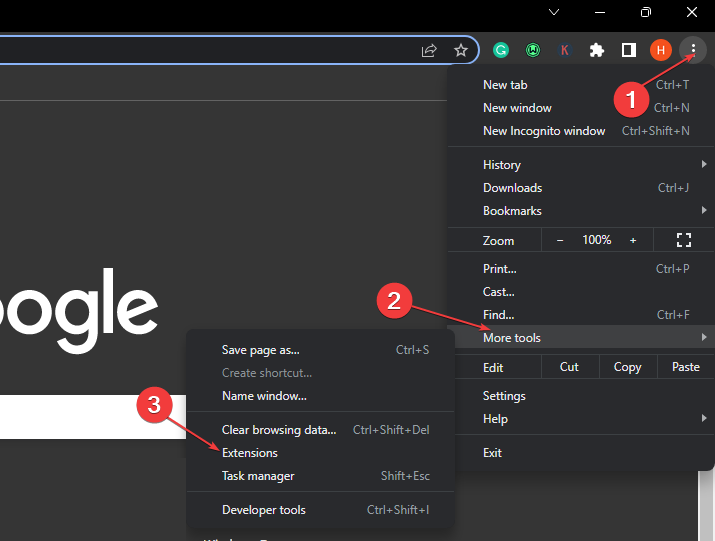
- Schakel alle recent gedownloade extensies uit.
- Klik op de Pictogram verwijderen om de extensies uit uw browser te verwijderen.

Als u de extensie verwijdert, worden de gevestigde bedreigingen voor uw browser verwijderd en worden verdere aanvallen voorkomen.
4. Installeer de browser opnieuw
- druk op ramen + I sleutel om de te openen Windows-instellingen app.
- Selecteer Apps en selecteer Geïnstalleerde apps.
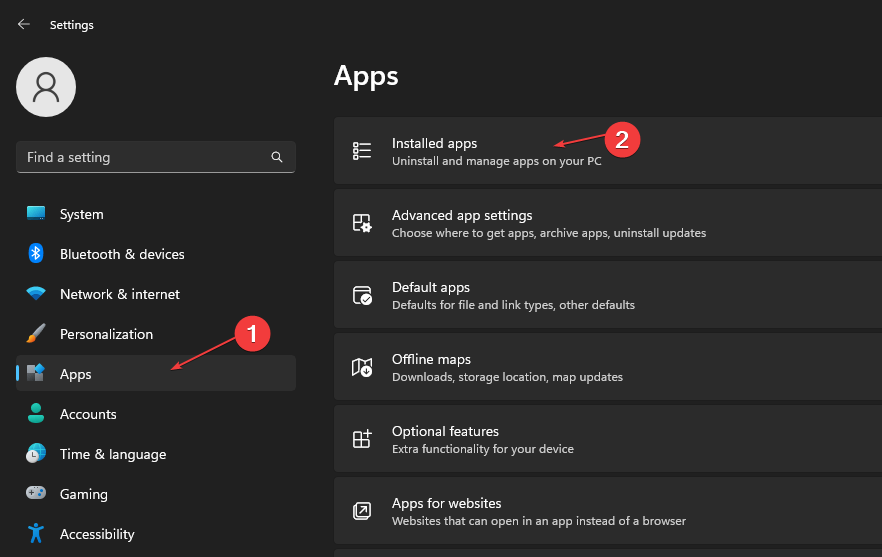
- Zoek de browser-app, selecteer de opties knop en klik op Verwijderen.

- Download de browser uit een MS-winkel en installeer deze op uw pc.
Door de browser opnieuw te installeren, worden de kapende bestanden en hulpprogramma's met betrekking tot Trojan/win32.casdet rfn erop verwijderd.
5. Stel uw pc opnieuw in
- druk op ramen + I sleutel om de te openen Instellingen app.
- Selecteer Systeem uit het linkerdeelvenster. Klik op Herstel aan de rechterkant van het scherm.
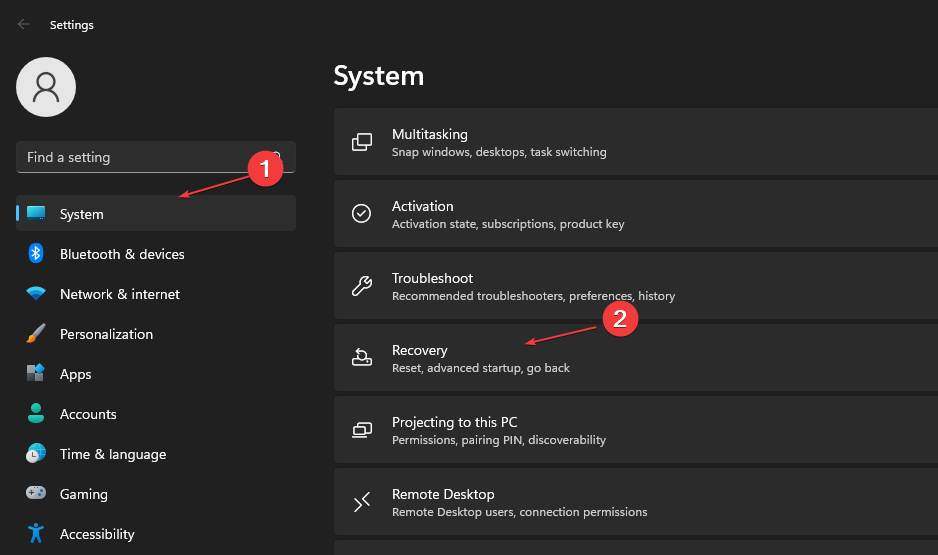
- Klik op de Stel deze pc opnieuw in knop en selecteer vervolgens PC resetten.
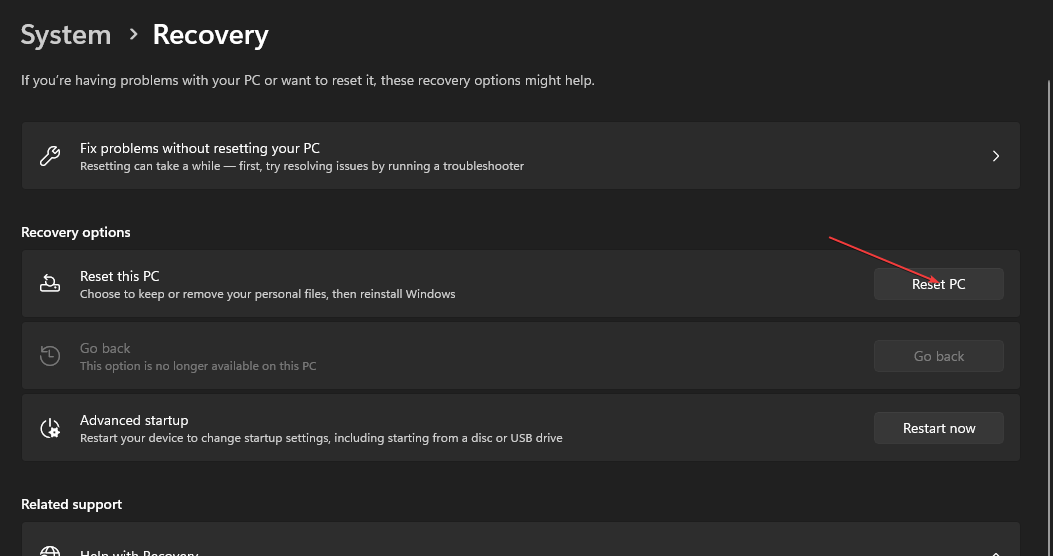
- Selecteer de Bewaar mijn bestanden optie en kies cloud of lokaal.
Het resetten van uw pc is de laatste optie om te proberen, omdat dit kan leiden tot gegevensverlies. Het zal echter alle gevestigde gegevens van het Trojan Horse-virus wissen en uw systeem een frisse en veilige start geven.
Bekijk ons artikel over PC blijft hangen op Dit pc-scherm resetten en manieren om het op uw Windows 11-pc te repareren.
Je kunt ook ons artikel over de beste opzoeken beveiligingssoftware voor laptops voor verbeterde bescherming op uw apparaat.
Als u nog vragen of suggesties heeft, kunt u deze plaatsen in het opmerkingengedeelte.
Nog steeds problemen?
GESPONSORD
Als de bovenstaande suggesties uw probleem niet hebben opgelost, kan uw computer ernstigere Windows-problemen ondervinden. We raden aan om een alles-in-één oplossing te kiezen zoals Fortect om problemen efficiënt op te lossen. Klik na de installatie gewoon op de Bekijken&Herstellen knop en druk vervolgens op Start reparatie.


